华为电脑作为市场上的热销产品,其用户体验一直受到用户的密切关注。在使用过程中,一些用户可能会遇到电池弹窗提示的问题,这不仅影响了使用体验,也可能带来不...
2025-04-30 5 数码产品
在日常使用电脑时,截取屏幕内容是一项非常实用的功能。对于华为电脑用户来说,掌握截屏快捷键及其操作方法能够大幅提升工作效率。本文将详细介绍华为电脑截屏快捷键的使用方法,同时提供一些相关的操作技巧和常见问题解答,帮助您更高效地完成截屏任务。
1.标准截屏快捷键
华为电脑的截屏快捷键为PrtScn,其操作方式与其他Windows系统电脑大致相同。当您需要截取当前屏幕内容时,只需按下PrtScn键,然后打开画图工具或任何支持粘贴的编辑器,即可粘贴截屏内容。
2.截取当前活动窗口的快捷键
如果只需截取当前激活窗口的内容,可以使用Alt+PrtScn组合键。这将只截取您当前活动窗口的图像,而不是整个屏幕。
3.快捷操作进行截屏
华为电脑还支持更灵活的截屏方式:
按住Shift+PrtScn:这种操作将截取当前屏幕,并允许您在截屏后选择截图保存位置。
按住Win+Shift+S:此快捷操作将启动华为电脑特有的截屏工具,允许用户选择截取整个屏幕、矩形区域、自由选择区域或截取特定窗口。
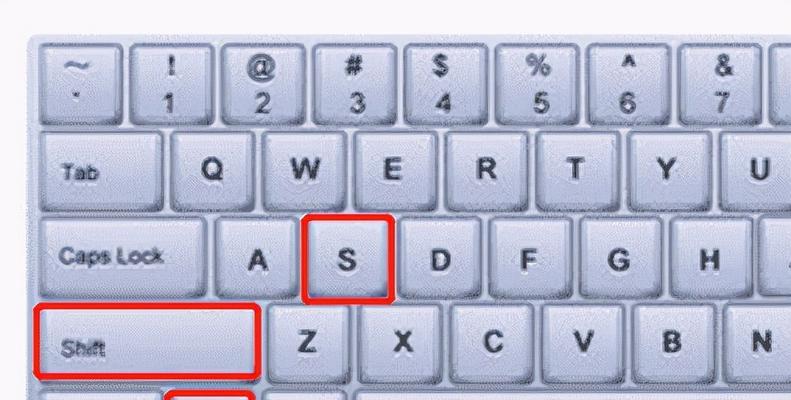
4.使用截屏工具
华为电脑内置的截屏工具十分强大,通过Win+Shift+S快捷键启动后,屏幕顶部会出现一个工具栏,提供多种截屏选项:
矩形截屏:允许用户画出一个矩形区域来截屏。
自由截屏:用户可以自由地用鼠标画出任意形状的截屏区域。
窗口截屏:自动识别并截取当前激活窗口的图像。
全屏截屏:截取整个屏幕的内容。
在选择相应的截屏方式后,截取的图片会自动复制到剪贴板中,您可以在画图或其他编辑软件中进行粘贴和编辑。
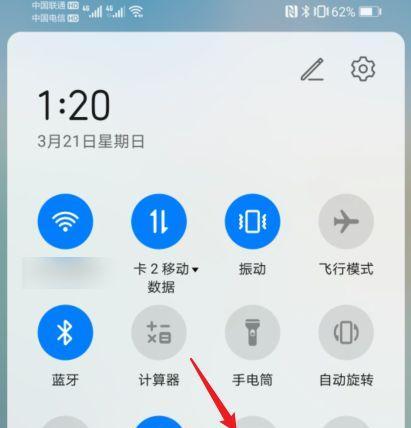
1.使用截屏工具进行标注和分享
在使用华为截屏工具截取屏幕后,除了保存和编辑,还可以直接在截图上添加标注,如箭头、文本、形状等,这使得图片信息的传达更为直观。还可以直接通过截屏工具进行分享。
2.截屏热键的自定义
如果默认的截屏快捷键不符合您的使用习惯,您可以通过华为电脑管家或系统设置自定义截屏快捷键。
3.截屏时的注意事项
确保在截屏前关闭所有敏感信息的窗口,以免不小心泄露隐私。
对于需要长期保存的截图,建议直接保存为文件,不要仅依赖剪贴板。
考虑到图片文件的大小,对大范围截屏时,可以考虑适当裁剪,以减小文件体积。
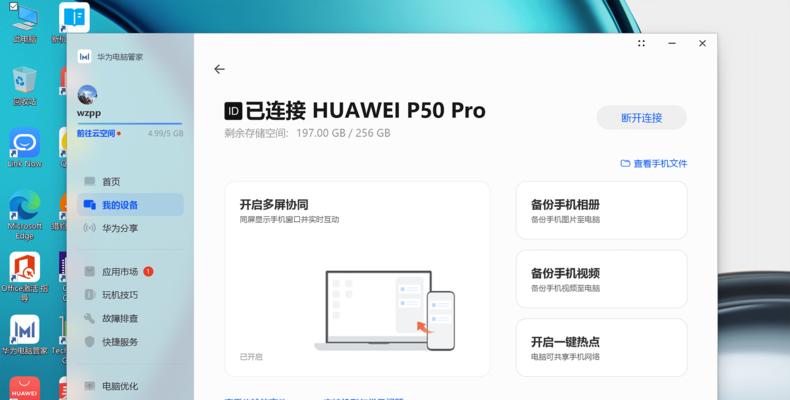
通过掌握华为电脑截屏快捷键及其操作方法,您可以快速、准确地捕捉屏幕上的信息,并将其用于工作汇报、教学演示或个人记录等多种场景。不论是进行日常截屏,还是利用高级截屏功能进行标注和分享,华为电脑都提供了便捷的工具与丰富的选项。希望本文能够帮助您更高效地使用华为电脑的截屏功能。
标签: 数码产品
版权声明:本文内容由互联网用户自发贡献,该文观点仅代表作者本人。本站仅提供信息存储空间服务,不拥有所有权,不承担相关法律责任。如发现本站有涉嫌抄袭侵权/违法违规的内容, 请发送邮件至 3561739510@qq.com 举报,一经查实,本站将立刻删除。
相关文章

华为电脑作为市场上的热销产品,其用户体验一直受到用户的密切关注。在使用过程中,一些用户可能会遇到电池弹窗提示的问题,这不仅影响了使用体验,也可能带来不...
2025-04-30 5 数码产品
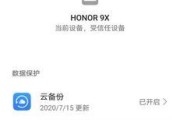
在购买苹果手机时,如何确保自己得到的是一部原装新机,是消费者普遍关心的问题。苹果产品的质量和性能在业界享有盛誉,然而市场上也不乏一些翻新机和非官方渠道...
2025-04-30 5 数码产品

在当今快节奏的生活中,人们对于电子设备的充电速度提出了更高的要求,尤其是苹果用户。苹果快充充电器以其快速充电的特点,成为了许多苹果设备用户的首选。本文...
2025-04-30 5 数码产品
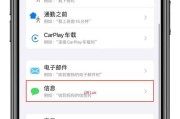
在快节奏的数字时代,平板电脑已经成为了我们日常生活中不可或缺的一部分。无论是工作、学习还是娱乐,平板电脑的便捷性和强大的功能都让它成为了我们的得力助手...
2025-04-30 4 数码产品

在当今数字时代,平板电脑已成为日常生活中不可或缺的工具,而为了提供更好的用户体验,台式平板电脑架子的使用变得十分普遍。然而,在移动设备或更换设备时,拆...
2025-04-30 4 数码产品

在风景摄影中,延时摄影是一种能将时间流逝压缩到短暂视频中的技术,创造出通常肉眼无法观察到的动态效果。这种技术尤其适合拍摄如云彩流动、日落日出、星空旋转...
2025-04-30 2 数码产品